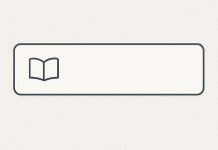Funkcja latarki w smartfonach jest niezwykle wygodna, umożliwiając korzystanie z telefonu jako źródła światła w różnych sytuacjach. Jednak łatwo jest również przypadkowo włączyć latarkę, co może szybko wyczerpać baterię. Omówmy, co trzeba zrobić, aby wyłączyć latarkę w telefonie iPhone. Istnieje kilka nieoczywistych sposobów, aby to zrobić.
Jak wyłączyć latarkę na iPhonie za pomocą Control Center
Wyłączenie latarki na iPhonie za pomocą Centrum sterowania to szybki i łatwy proces. Centrum sterowania to funkcja iPhone’a, która pozwala szybko uzyskać dostęp do różnych funkcji i ustawień, w tym do latarki. Oto kroki, aby wyłączyć latarkę na iPhonie za pomocą Centrum sterowania:
- Przeciągnij palcem w dół od prawego górnego rogu ekranu iPhone’a, aby uzyskać dostęp do Centrum sterowania. Powinno to ujawnić menu różnych funkcji, do których możesz szybko uzyskać dostęp.
- Poszukaj ikony latarki, która wygląda jak latarka. Powinna ona znajdować się w lewym dolnym rogu menu Centrum Sterowania.
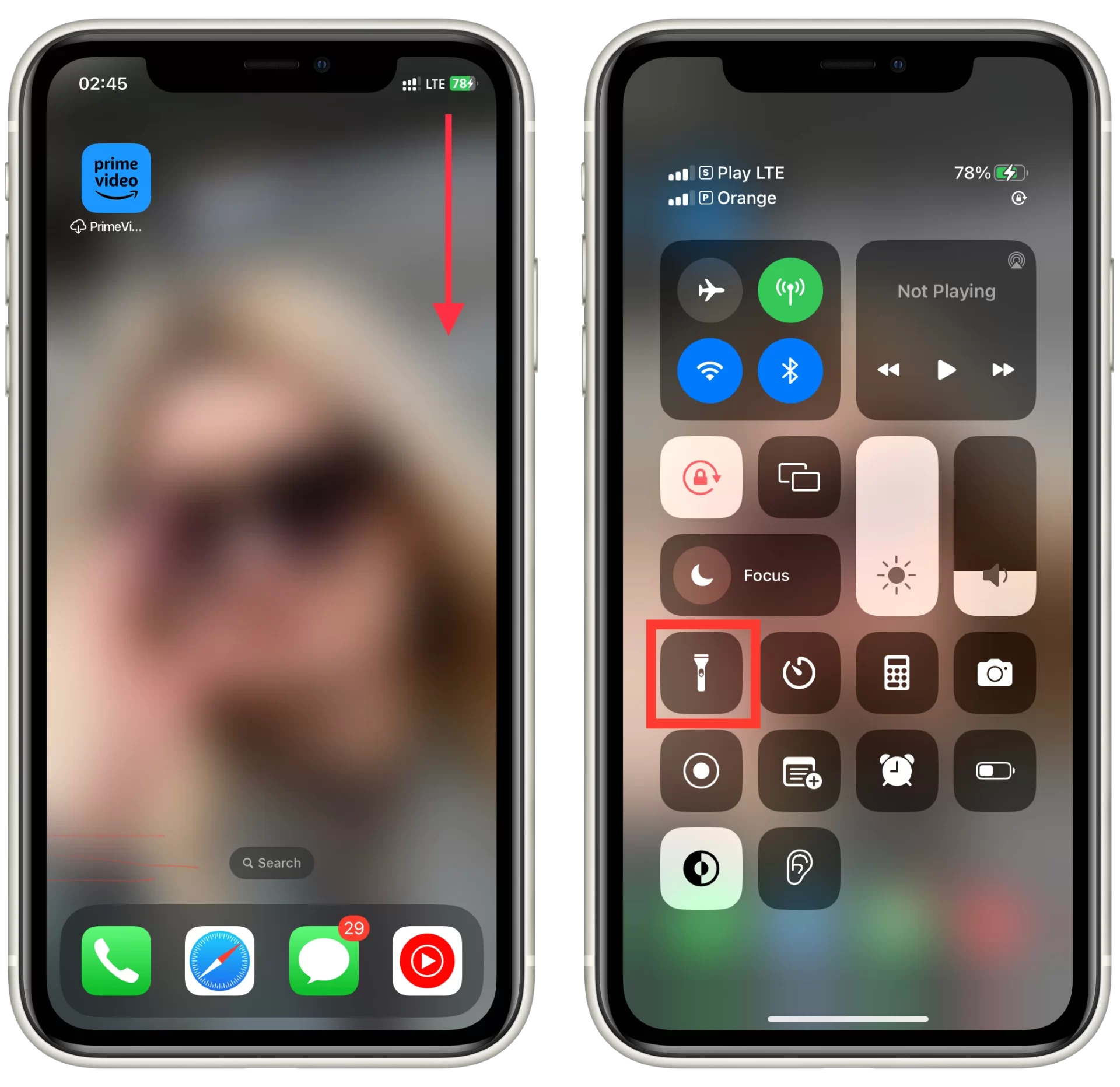
Jeśli ikona latarki jest podświetlona na żółto, oznacza to, że jest ona aktualnie włączona. Aby ją wyłączyć, po prostu dotknij raz ikony. Powinno to wyłączyć latarkę, a ikona nie powinna być już podświetlona. Jeśli ikona latarki nie jest podświetlona, oznacza to, że latarka jest aktualnie wyłączona i nie musisz robić nic więcej.
To jest to! Wyłączenie latarki na iPhonie za pomocą Control Center to prosty i szybki proces, który może zaoszczędzić żywotność baterii i zapewnić, że latarka jest używana tylko w razie potrzeby.
Jak wyłączyć latarkę na iPhonie za pomocą przycisku latarki na ekranie blokady
Przycisk latarki na ekranie blokady to wygodny sposób na szybkie włączenie latarki na iPhonie. Oto kroki, aby wyłączyć latarkę na iPhonie za pomocą przycisku latarki na ekranie blokady:
- Na ekranie blokady iPhone’a zlokalizuj przycisk latarki. Powinien znajdować się w lewym dolnym rogu ekranu i wygląda jak ikona latarki.
- Należy go nacisnąć i przytrzymać przez sekundę.
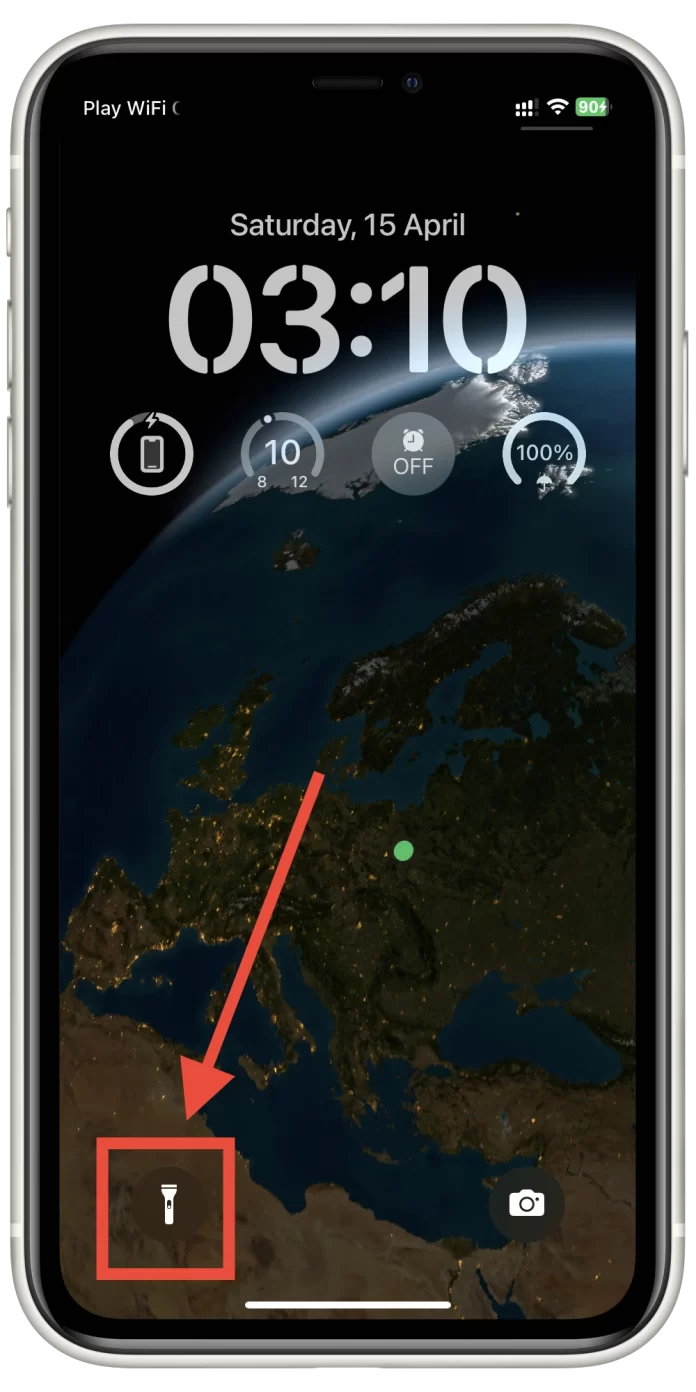
Jeśli przycisk latarki jest podświetlony na żółto, oznacza to, że latarka jest aktualnie włączona. Aby ją wyłączyć, po prostu dotknij raz przycisku latarki. Powinno to wyłączyć latarkę, a przycisk latarki nie powinien być już podświetlony. Jeśli przycisk latarki nie jest podświetlony, oznacza to, że latarka jest obecnie wyłączona i nie musisz robić nic więcej.
Jeśli nadal masz problemy z wyłączeniem latarki za pomocą przycisku latarki na ekranie blokady, spróbuj odblokować iPhone’a i wykonać kroki, aby wyłączyć latarkę za pomocą Centrum sterowania (jak opisano w poprzedniej sekcji).
Jak wyłączyć latarkę na iPhonie za pomocą Siri
Używanie Siri do wyłączania latarki na iPhonie może być sposobem na wyłączenie latarki bez użycia rąk. Może to być szczególnie przydatne, gdy prowadzisz samochód lub masz pełne ręce. Oto kroki, aby wyłączyć latarkę na iPhonie za pomocą Siri:
- Aktywuj Siri, przytrzymując przycisk Home lub mówiąc „Hey Siri„, jeśli masz tę funkcję włączoną w swoim iPhonie.
- Powiedz „Wyłącz latarkę„. Siri potwierdzi wtedy, że latarka została wyłączona.
- Jeśli Siri nie zrozumiała Twojej prośby lub napotkała jakieś problemy, spróbuj powtórzyć polecenie wyraźnym i głośnym głosem.
Warto zauważyć, że Siri nie zawsze jest doskonała i może nie zawsze dokładnie interpretować Twoje polecenia. Ponadto, jeśli jesteś w głośnym otoczeniu lub jeśli iPhone jest daleko od ciebie, Siri może mieć problemy z usłyszeniem twoich poleceń. Jednak ogólnie rzecz biorąc, Siri może być bardzo przydatnym narzędziem do wyłączania latarki na iPhonie bez użycia rąk.
Jak wyłączyć latarkę na iPhonie za pomocą stuknięć w tył
Jedną z cech systemu iOS jest możliwość wykorzystania stuknięć w plecy do szybkiego uruchamiania różnych funkcji i ustawień w telefonie iPhone. Obejmuje to możliwość włączenia i wyłączenia latarki za pomocą tylko podwójnego lub potrójnego stuknięcia w tył iPhone’a. Oto kroki, aby wyłączyć latarkę na iPhonie za pomocą stuknięć w plecy:
- Otwórz aplikację Ustawienia na swoim iPhonie.
- Przewiń w dół i wybierz „Dostępność„.
- Stuknij w „Touch„.
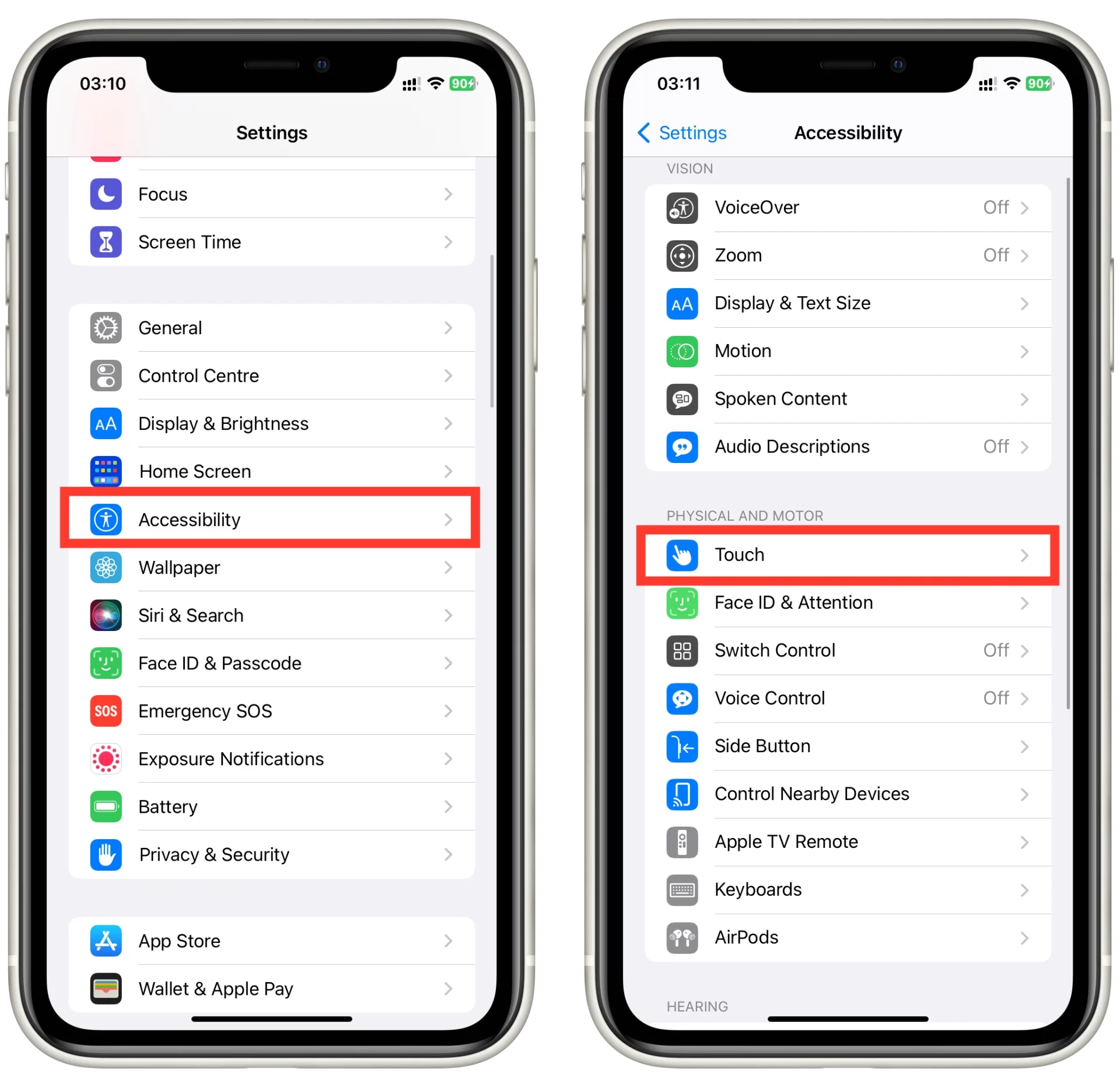
- Przewiń w dół i wybierz „Back Tap„.
- Wybierz „Double Tap” lub „Triple Tap„, a następnie wybierz „Tourch” z listy akcji.
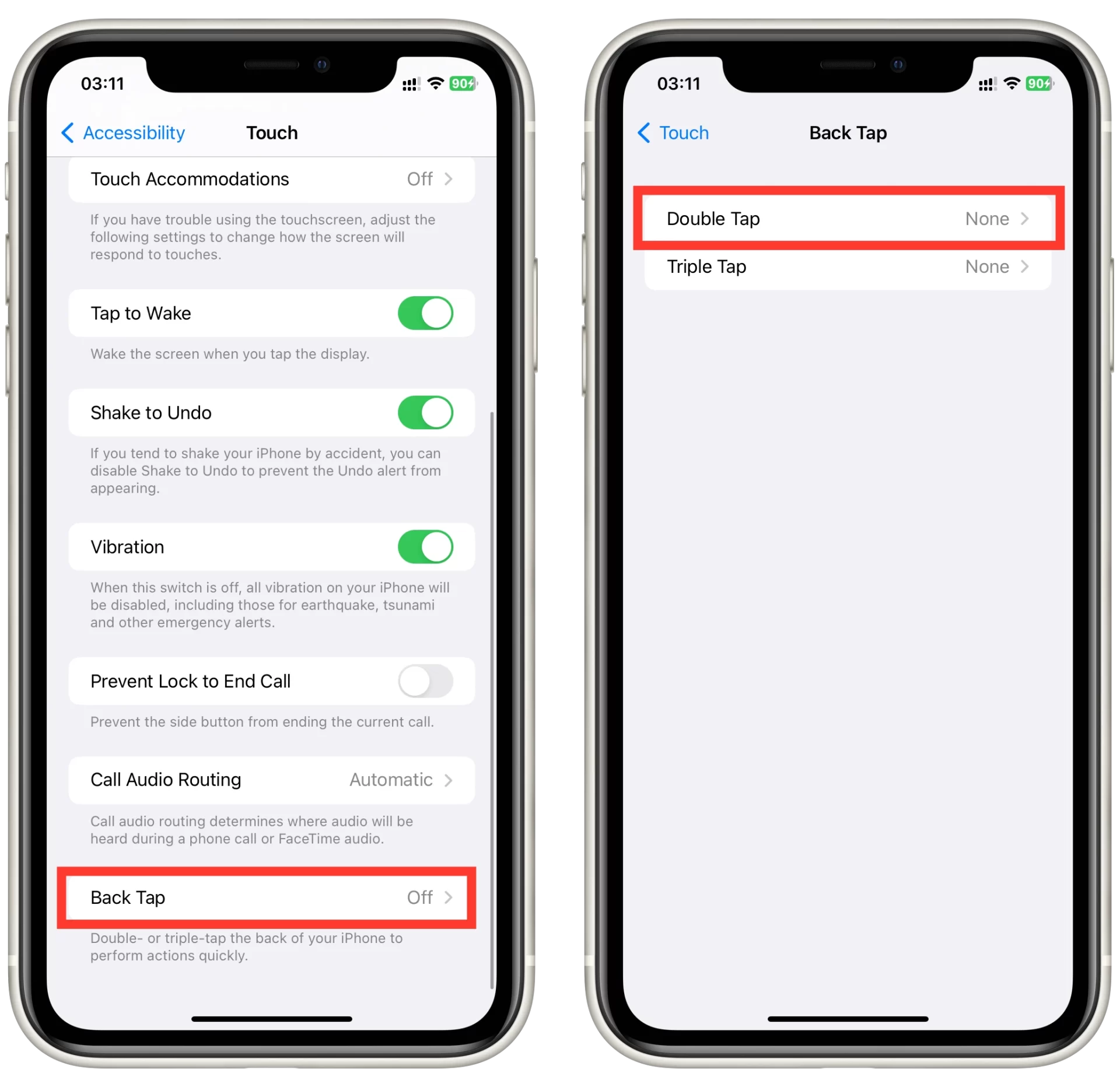
- Stuknij ponownie dwukrotnie lub potrójnie w tył iPhone’a, aby wyłączyć latarkę.
Warto zauważyć, że funkcja stukania do tyłu może nie być dostępna we wszystkich modelach iPhone’a lub może nie działać zgodnie z oczekiwaniami na niektórych urządzeniach. Ponadto funkcja stukania do tyłu może być wyłączona, jeśli iPhone ma etui, które zakłóca działanie czujników z tyłu urządzenia.
Jak wyłączyć latarkę na iPhonie za pomocą skrótów klawiszowych
Shortcuts to potężna aplikacja automatyzacji na iPhone’a, która pozwala tworzyć niestandardowe polecenia, które mogą wykonywać szeroki zakres działań. Jedną z akcji, które można utworzyć za pomocą Shortcuts, jest możliwość wyłączenia latarki na iPhonie za pomocą jednego stuknięcia. Oto kroki, aby wyłączyć latarkę na iPhonie za pomocą Shortcuts:
- Otwórz aplikację Shortcuts na swoim iPhonie.
- Stuknij w przycisk „+” w prawym górnym rogu, aby dodać nowy Shortcut.
- Następnie stuknij w przycisk „Dodaj akcję„.
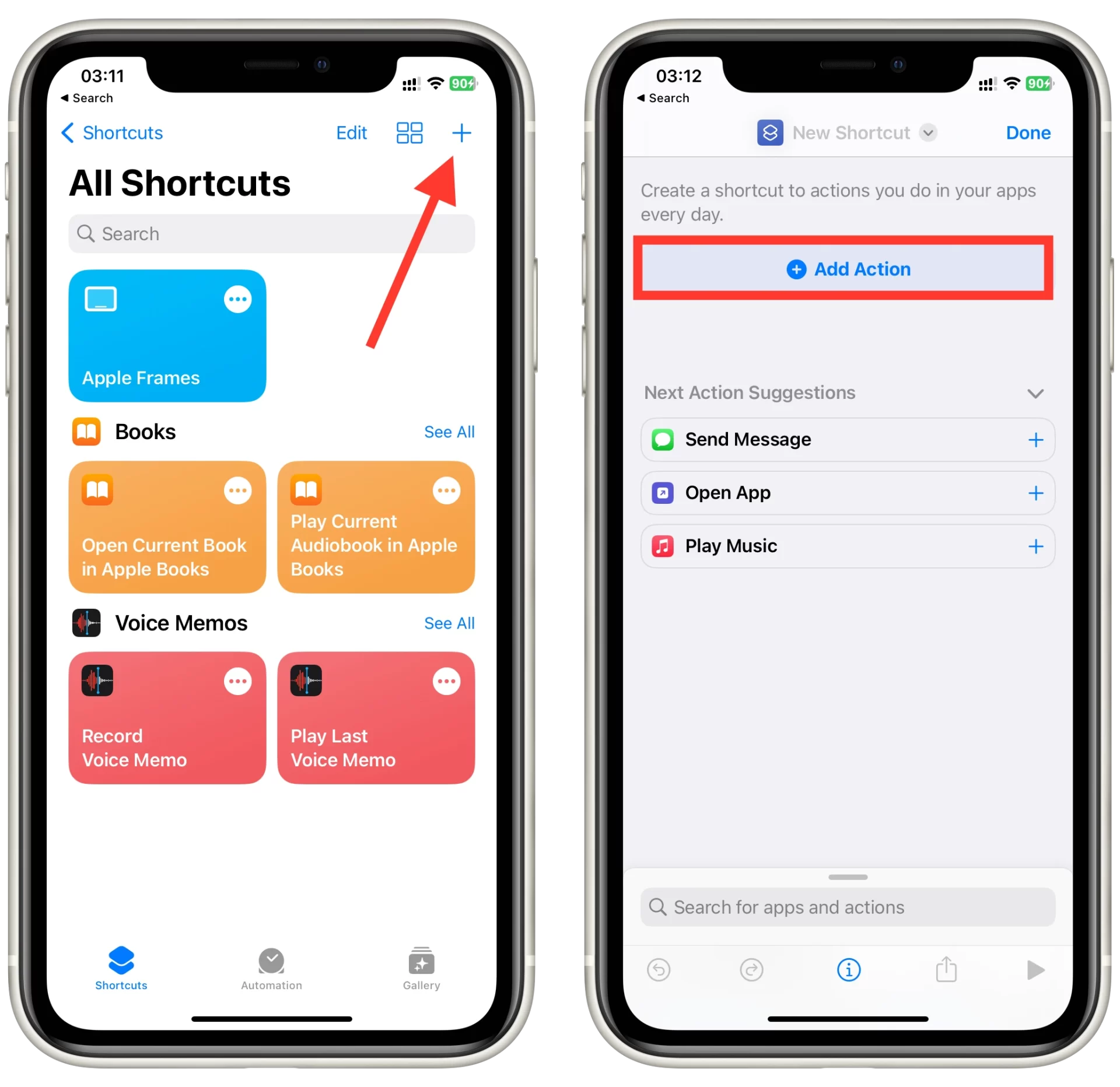
- Wyszukaj „Set Torch” w pasku wyszukiwania i wybierz akcję.
- Po tym naciśnij „On”, aby zmienić akcję na „Off” w oknie akcji w Shortcut.
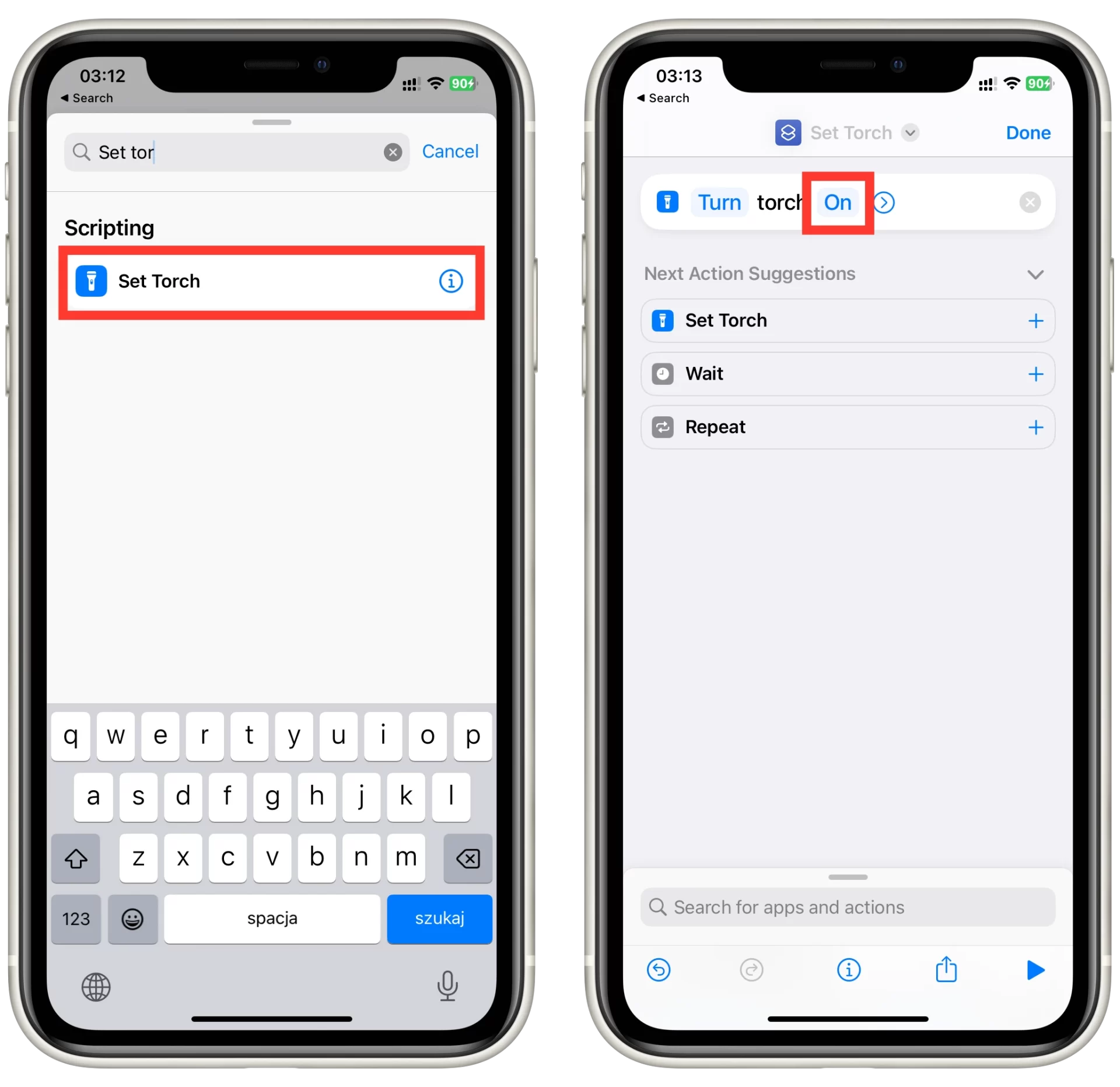
- Nadaj swojemu skrótowi nazwę, taką jak „Wyłącz latarkę” i stuknij przycisk „Gotowe”, aby go zapisać.
- Od teraz możesz otworzyć aplikację Shortcuts i stuknąć właśnie utworzony skrót, aby wyłączyć latarkę na iPhonie.
- Możesz również dodać skrót do ekranu głównego lub do widżetów, aby uzyskać jeszcze szybszy dostęp.
Warto zauważyć, że utworzenie skrótu do wyłączenia latarki może nie być najbardziej praktycznym rozwiązaniem dla każdego, zwłaszcza jeśli potrzebujesz wyłączyć latarkę tylko od czasu do czasu. Jeśli jednak często używasz Skrótów do automatyzacji zadań na iPhonie, utworzenie skrótu do wyłączenia latarki może być przydatnym dodatkiem do kolekcji poleceń automatyzacji.
Jak dodać latarkę w Centrum sterowania iPhone’a
Centrum sterowania to szybki sposób na uzyskanie dostępu do często używanych ustawień i funkcji iPhone’a, w tym do latarki. Jeśli jednak nie widzisz ikony latarki w swoim Centrum sterowania, być może będziesz musiał dodać ją ręcznie. Oto kroki, które pozwolą Ci dodać latarkę do Centrum sterowania iPhone’a:
- Otwórz aplikację Ustawienia na swoim iPhonie.
- Stuknij „Centrum sterowania„.
- Przewiń w dół i poszukaj opcji „Torch” w sekcji „More Controls”.
- Stuknij zielony przycisk „+” obok opcji „Torch”, aby dodać ją do Centrum sterowania.
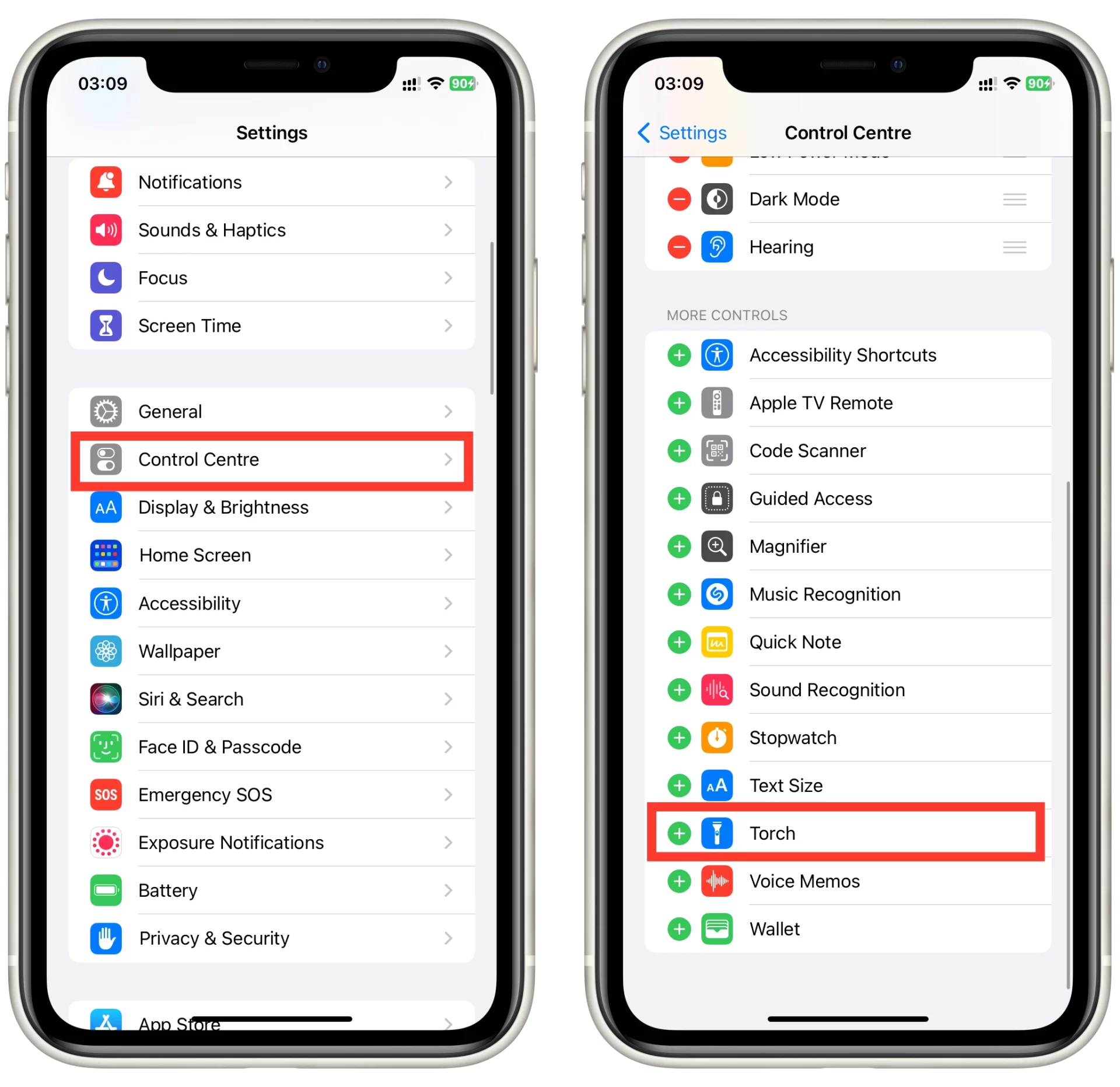
- Przeciągnij ikonę latarki w wybrane miejsce na liście kontrolek. Możesz także stuknąć i przytrzymać trzy linie obok każdego elementu sterującego, aby zmienić kolejność elementów sterujących w Centrum sterowania.
- Ikona latarki powinna być teraz widoczna w Centrum Sterowania. Stuknij ją, aby włączyć latarkę i stuknij ponownie, aby ją wyłączyć.
Jeśli masz problem z dodaniem latarki do Centrum Sterowania, upewnij się, że Twój iPhone ma najnowszą wersję systemu iOS. Pamiętaj też, że niektóre starsze modele iPhone’a mogą nie obsługiwać Centrum Sterowania lub mieć w nim ograniczoną funkcjonalność.